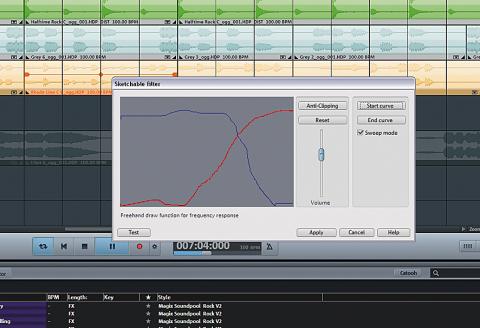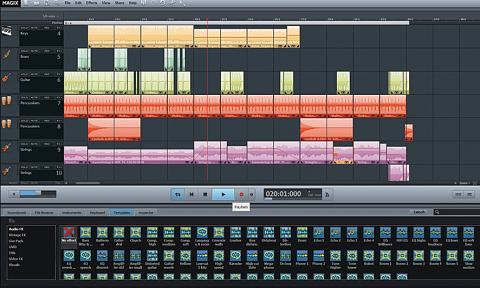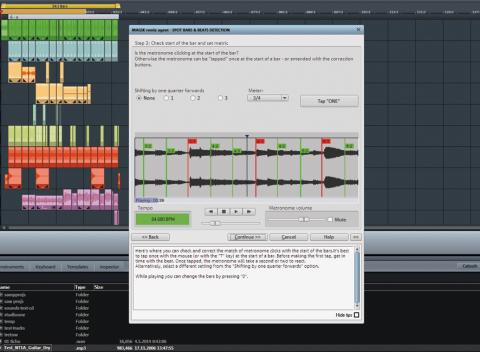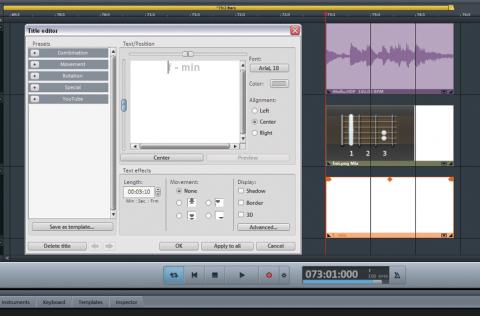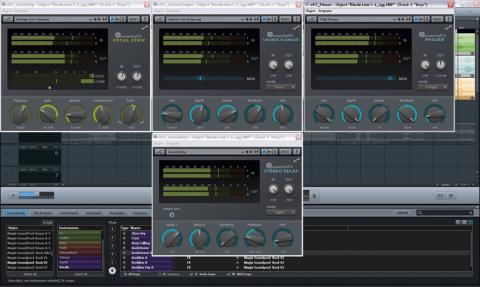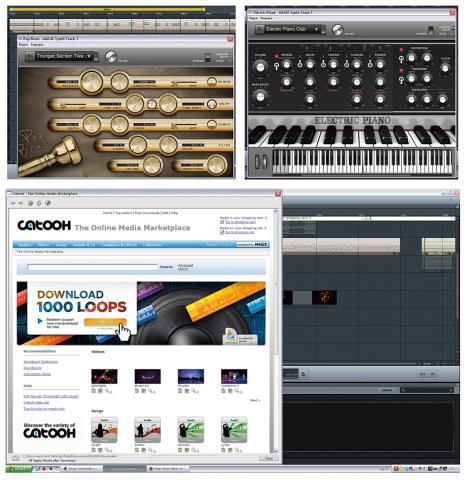Také se vám může stát, že narychlo dostanete na starost tvorbu rozhlasové znělky či reklamy, a zrovna nemáte žádný poutavý hudební základ o délce třiceti vteřin. Nebo řekněme, že jste dokonce vycházející rapová hvězda s excelentní „flow“, ale zoufale vám chybí beaty pro vaše „bars“! Právě pro tyhle případy (a pro spoustu dalších příležitostí) je tu program Magix Music Maker, nyní již ve čtrnácté vývojové verzi.
Program je výrobcem dodáván ve dvou verzích a dvěma způsoby, v krabici nebo elektronicky (cena je v obou případech stejná). Tuzemský distributor prodává pouze krabicovou verzi, a tak mi poštou přišel zafóliovaný balíček kategorie „tvrďák“ (koho z kluků zajímají „měkejše“, že?). Teď už mi na stole stojí sympaticky potištěná krabička s na první poslech rachotícím obsahem (taky si o Vánocích s dárky třesete?) a nemůžu se dočkat, až zjistím, co všechno je uvnitř. Jé, to jsem si zrovna přál… CDčka.
Podle verze, kterou jste zakoupili, se v balení skrývá jen jedno DVD médium s vlastním programem (verze Magix Music Maker 2014) nebo totéž DVD a k němu několik dalších coby příslušenství (tak je to u recenzované verze Premium). Postup instalace vám popisovat nebudu, je natolik intuitivní, že každý, kdo už někdy něco na svém PC instaloval, ji dozajista zvládne (včetně zadání registračního čísla po prvním spuštění programu). Instalační průvodce je dokonce natolik inteligentní, že po zadání cesty ke zvukovým bankám (například nainstalovaným předchozí verzí programu) sám všechny projde (což docela trvá, obzvlášť pokud jich máte hodně) a naimportuje jejich údaje do databáze nově nainstalované verze. Když už jsme u těch zvukových bank: těm se ve světě MAGIX říká SoundPools a najdete je právě na těch několika dalších DVD, které k programu ve verzi Premium výrobce přikládá. Kromě toho (snad aby majitelé standardní verze nemuseli tolik smutnit) je lze samostatně dokoupit ve formě několika kolekcí, které obsahují vždy banky několika různorodých hudebních stylů. Tento způsob rozšiřování programu se mi líbí, protože podporuje kreativitu a umožňuje programu „růst“ se svým uživatelem. Obrovská kolekce zvuků je také jednou z největších deviz programu. Aby byly zvuky, smyčky, patterny a riffy kvalitní, všechny je firma MAGIX vyrábí (přesněji řečeno natáčí) ve svém studiu v Berlíně. Díky tomu jsou uživatelům pro jejich tvorbu všechny tyto zvuky zcela volně k dispozici, takže za ně není třeba platit žádné autorské ani interpretační poplatky.
Mezitím, co vám tu o zvukových bankách SoundPool vyprávím, byla instalace úspěšně dokončena, což znamená, že si Magix Music Maker 2014 Premium můžeme konečně představit v praxi. Uživatelské rozhraní, které se před vámi po spuštění otevře, je natolik intuitivní, že se v něm uživatel dokáže zorientovat během několika minut. Začátečnický režim „Easy Mode“, známý z minulých verzí, byl nahrazen přepracovaným uživatelským rozhraním, v němž designéři chytře zvolili rozumně malý počet ovládacích prvků tak, aby začátečníka od prvních krůčků na poli hudební tvorby pranic nerušilo. Podobně, jako snad ve všech DAW programech, tu máme velké okno „Arrange“, kde se v několika stopách bude odehrávat samotné aranžmá skladby a pod ním najdeme i obligátní lištu s důvěrně známými symboly transportních tlačítek. Po stranách lišty pro pohyb v aranži najdeme chytrá tlačítka pro zvětšení zobrazení ve vertikální, respektive horizontální rovině, a také objektovou lupu „Object microscope“, tlačítko „Zoom out“ (návrat na celkový přehled aranže) a několik režimů zvětšení (tady Music Maker nezapře, že pochází ze stejné dílny jako profesionální DAW Samplitude).
Zde ovšem podobnost s běžnými studiovými DAW prakticky končí. Zbývající spodní třetinu uživatelského rozhraní tvoří podlouhlé okno Madia Pool, které spolu s aranžovacím oknem představuje tvůrčí genom programu. Právě zde se totiž zobrazuje veškerý dostupný hudební materiál, ať už se jedná o obsah nainstalovaných zvukových bank SoundPool (tak se jmenuje i první záložka), nebo o VSTi nástroje, objektové nástroje či další vychytávky (k těm všem se samozřejmě ještě dostaneme). Odsud se berou chromozómy každé nově se rodící skladby, které se pak v okně aranže stáčejí a skládají, až nakonec vznikne živý organizmus, který vyroste (řekněme) do nového tanečního hitu. V několika následujících odstavcích si probereme poněkud podrobněji, co jednotlivé záložky okna Media Pool nabízí, abyste měli představu, s jakými zvuky můžete ve svých skladbách v Music Makeru pracovat a jak.
Záložka Sound Pool
Pokud zrovna nejste silní ve hře na hudební nástroj, případně pokud nejste zrovna multiinstrumentalista schopný nahrát si veškeré nástroje sám, bude se vám první záložka SoundPool líbit nejvíc. Je to vlastně jakási knihovna všech zvuků z nainstalovaných zvukových bank SoundPool (ty mimochodem používají formát OGG a nikoliv nekvalitní MP3). Ať už se jedná o bicí patterny (audio i MIDI), basové či kytarové rify, rytmické vyhrávky pián, plochy smyčců nebo předpřipravené fráze zpěvu, vše je zde přehledně seřazené podle stylu a následně podle jednotlivých nástrojů. Možná se chcete zeptat, zda je možné zvukové smyčky třídit i podle tempa – ano, je, i když Music Maker po vložení do okna aranže všechny zvuky automaticky přizpůsobí tempu skladby, takže se o původní tempo smyčky není třeba vůbec starat (nejde o běžný resampling, změnu na kvalitě prakticky nepoznáte). Zvukové smyčky bývají nejčastěji v délce čtyřech taktů, sem tam tu ale najdete jen jednotaktové (například dvaatřicetinová tamburina), nebo naopak delší několikataktové kusy (kupříkladu u zpěvových linek). Pro přehlednost a snadnou orientaci opatřili programátoři Media-Pool rychlým vyhledáváním napříč databází, takže najít do aranžmá zamýšlený zvuk je doslova dílem okamžiku. Pokud se pozorně podíváte na obrázek okna se záložkou SoundPool, vaši pozornost jistě upoutá sedm kroužků s čísly. Ta slouží pro transponování vybraného zvuku napříč oktávou, takže když se vám líbí řekněme kytarová vyhrávka, můžete si vybrat příslušné ladění tak, aby vám sedla do harmonie vytvářené skladby. Tady bych rád složil poklonu tvůrcům knihoven SoundPool za to, že se rozhodli nespokojit se s pouhým elektronickým přeladěním jednoho zvuku o čtyři tóny nahoru a o čtyři tóny dolů, kde by v krajních mezích kvalita zvuku zřejmě již dost utrpěla. Když si pozorně projedete obsažené zvuky, zjistíte, že přeladění je používáno maximálně v rozsahu dvou tónů, a další zvuky jsou již nahrány znovu v příslušné tónině. Výsledkem takového přístupu je pak to, že nástroje znějí v celém rozsahu velice pěkně a přirozeně.
Ke způsobu práce v Music Makeru a přidávání zvukových smyček do aranžovacího okna se sice ještě dostaneme, nejsem si však jist, zda si vzpomenu na jeden drobný postřeh, který mě zaujal. Snad mi odpustíte když jej zmíním už teď. Zvuky v SoundPoolu samozřejmě umožňují samostatný náslech, ale mnohem užitečnější je si je poslechnout už v kontextu připravované skladby. Pokud totiž zapnete přehrávání, program vám umožňuje v reálném čase prostým překliknutím mezi zvuky poslechnout náhled (či vlastně náslech), jak označený zvuk v aranži bude vypadat. Není pak nic jednoduššího, než si rozjet přehrávání, a vybírat tak dlouho, dokud se nenajde ten pravý (a samozřejmě v tom správném ladění). Jakmile jste spokojeni, stačí kliknout podruhé a vybraný zvuk se natrvalo usadí v další volné stopě, kde jej můžete dále upravovat (smyčkovat, zkrátit… a spoustu dalších věcí).
Celkově se mi práce se zvuky obsaženými v SoundPool moc líbí, skládání aranžmá pomocí výběru z knihovny je velmi rychlé a intuitivní (ostatně znám několik rádií, které si v Music Makeru takto tvoří hudbu pro své jingly či reklamy). Aby to nebylo všechno, dlužno dodat, že knihovna však umí zobrazit zvuky ještě v druhém režimu nazvaném „SoundVision“ (nikoliv, s hnědými bednami nemá pranic společného). Čistě soukromě jsem si tento režim zobrazení nazval „Chaos” a myslím, že můj pracovní název realitu vystihuje mnohem lépe. Nesmírně rád bych vám jej popsal, ale i když jsem se snažil, práce se zvuky zobrazenými v podobě několika zoomovatelných množin hudebních stylů mi vůbec nepřirostla k srdci (třeba vy budete mít větší štěstí – režim Chaos se zapíná logem TV Nova v pravém horním okraji okna). Já jsem nad tímto výstřelkem šíleného grafika raději mávl rukou a šel se podívat, co zajímavého najdu v dalších záložkách.
Záložka File Browser
Skladatel se ale zdaleka nemusí omezovat jen na zvuky z firemních knihoven SoundPool, i když s nimi je práce samozřejmě nejpohodlnější. Do programu lze samozřejmě s pomocí interního správce složek „File Browser” importovat libovolný zvuk ve formátu WAV, MP3, OGG, FLAC, WMA, ale i MPG, AVI či dokonce JPG a BMP (vysvětlím později). Protože samotný WAV (například) samozřejmě neobsahuje informace o ladění či tempu, nabídne vám Music Maker při importu spuštění podprogramu Remix Agent, jež umožňuje tyto náležitosti snadno doplnit (průvodce vás sám provede určením tempa a taktu). Podobně funguje funkce „Harmony Recognition” v podprogramu „Harmony Agent” (ten je třeba případně spustit ručně). Trochu mrzuté je, že získané informace zůstanou v programu pouze pro aktuální projekt, tedy použijeteli stejný zvuk v jiném projektu, musíte znovu spustit analýzu. Naopak velmi potěšující je snadný import krátkých rytmických zvukových smyček – program sám rozpozná, že se jedná o loop a automaticky jej při importu adaptuje na tempo projektu.
Schválně mě zajímalo, zda si „File Browser” náhodou neporadí i s CD ve formátu AKAI, kdysi tolik oblíbenými pro krmení samplerů všeho druhu, ale musím vás zklamat: neporadí. Ačkoliv po vložení CD sám nabídne prohledání média a překopírování všech zvukových knihoven na HDD počítače, tato funkce je zjevně omezena pouze na firemní knihovny SoundPool (s těmi to funguje). Zkrátka, to už bychom toho po Music Makeru chtěli opravdu moc. Pokud tedy máte knihovny plné zvuků ve formátech AKAI či Roland, budete muset nejprve použít nějaký konverzní prográmek.
O poznání lépe jsem ale dopadl se zvukovými bankami ve formátu Audio CD. Ve „File Browseru” vám program zobrazí všechny stopy na CD jako soubory CD Audio (s příponou *.cda), a vy s nimi můžete nakládat, jako se kterýmikoliv jinými zvukovými soubory. Po přetažení do projektu vám je program sám automaticky vygrabuje do WAVu a opět nabídne služby Remix Agenta. Škoda jen, že s importovanými harmonickými zvuky nelze ani po analýze ladění v aranži pracovat tak snadno, jako s původními zvuky ze SoundPoolu. Bylo by fajn mít i zde možnost přeladit importovaný zvuk pouze kliknutím na číselné vyjádření ladění, a tedy snáz, než za pomoci mnohdy mírně neohrabané funkce „Pitch”, ale co se dá dělat, zaplať pán Bůh i za ni. Celkově se ale s importovanými soubory pracuje snadno a program nabízí spoustu šikovných podprogramů, které člověku pomohou importované zvuky zpracovat a začlenit do aranže.
Záložka Instruments
Když se zpětně podívám na rozsah předchozího odstavce, začínám mít obavy z toho následujícího. Pod záložkou „Instruments” se totiž skrývá tolik softwarových nástrojů, že pokud bych vám je měl popisovat tak podrobně, jako možnosti importu přes „File Browser”, museli bychom do našeho časopisu vlepit alespoň dva další archy, aby se můj článek do prázdninového čísla vůbec vešel. Navíc v prostředí Music Makeru můžete kromě vlastních nástrojů používat i VSTi třetích firem, takže paleta zvuků může být prakticky neomezená. Nástroj se do stopy přiřazuje intuitivním přetažením do její hlavičky, případně do stopy samotné na některé místo v časové ose (v takovém případě se vytvoří i ukázka v MIDI notách, abyste si měli na čem vybírat zvuky). Jednotlivé barvy lze měnit přímo dvojicí šipek ve stopě nebo z rozhraní příslušného nástroje (otevřete si jej rovněž ze záhlaví stopy kliknutím na „sluníčko”). Dobrá tedy, když už jsem se do toho dal, zhluboka se nadechnu a zkusím vám alespoň v rychlosti jednotlivé vestavěné nástroje popsat.
DN-e1 je polyfonní synťák klasické koncepce, který se hodí pro analogové basy, plochy, ambientní zvuky, leady a všechny další věci, které znáte od svých ARPů, Moogů a dalších podobných mašinek. To druhý synťák obsažený ve firemní nabídce nástrojů je výrazně sofistikovanější. Jmenuje se Revolta 2 a obsahuje i modulační matici, šumový generátor a hlavně step sekvencer, což jej přímo předurčuje pro všechny „arpegiovité” zvuky. Mimo ně ale umí i pady, leady a spoustu dalších zvuků, jak se jistě sami přesvědčíte v extrémně povedené knihovně továrních předvoleb. Pokud by se vám paleta zvuků vytvořená designéry MAGIXu náhodou někdy omrzela, nemusíte zoufat, parametry zvuků jsou samozřejmě plně editovatelné, takže není nic jednoduššího, než si vytvořit zvuky vlastní a originální.
Naopak, některé nabízené nástroje jsou do velké míry odkázány na předsamplovaný základ zvuku, což má své výhody i nevýhody. Jedním z nejzajímavějších je rovněž polyfonní zvukový modul Vita. Opět vás potěší velkým výběrem továrních zvuků, editovat ovšem z pochopitelných důvodů podstaty věci můžete jen ADSR obálku zvuku, použitého filtru a parametry efektů (hall, delay, zkreslení). Z technologie samplovaných zvuků pravděpodobně vychází i dva „vintage” zvukové moduly Electric piano (zvuk elektrických pián a klavinetů) a také Vintage organ (klasické Hammondky se vším, co k nim patří včetně leslie).
Milovníky tvrdé muziky nadchne nástroj Power Chords, se kterým lze snadno vytvořit až překvapivě realistický dusot zkreslených elektrických kytar. Zcela stoprocentní není zvuková věrnost u nástroje Pop Brass, přesto jsou jeho zvuky velmi dobře použitelné k doplnění dechové sekce, například do funky či do popu (ostatně odtud pravděpodobně pochází i název nástroje).
Dva koncepčně zcela odlišné a přece funkčně stejně zaměřené nástroje jsem si nechal nakonec. Asi už podle názvu uhodnete, že moduly Drum Engine a Jazz Drums mají obstarávat rytmický základ skladby, ovšem každý z nich na to jde po svém. Zatímco nástroj Jazz Drums spoléhá na předsamplované reálné zvuky akustické bicí sady (v předvolbách je různě efektována, ale jde o stále stejné zvuky), pro taneční muziku daleko zajímavější nástroj Drum Engine se specializuje na vytváření bicích patternů, jak z akustických, tak z mnoha syntetických zvuků a také jejich kombinací. I tady najdete řadu zajímavých zvuků coby předvolby, obálky a efekty jednotlivých zvuků se ale i zde dají editovat.
Máte pocit, že tím jsme nabídku nástrojů programu Music Maker vyčerpali? Bohužel pro mě a bohudík pro všechny tvořivé uživatele programu nikoliv. Jednak tu na konci řady najdete nenápadné tlačítko „More...” po jehož otevření se vám prostřednictvím webstránek firmy MAGIX nabídne ke stažení plejáda dalších nástrojů od perkusí, přes bicí, smyčce, saxofony, synťáky, až po takové lahůdky, jakými je vibrafon nebo kontrabas (každý nástroj ovšem za mírný poplatek). Mimo to jsem ale objevil, že záložka „Instruments” má totiž ještě jednu podzáložku s nadpisem „Object synthesizer”, a v ní je skrytý další poklad:
Objektově orientované nástroje „Object synthesizer”
Vedle klasických nástrojů, jejichž zvuky je možné hrát z klaviatury či klávesnice (opět vysvětlím za několik málo okamžiků), program nabízí sadu specifických nástrojů, které lze použít jako objekt a veškeré programování zvuků obstarat v rámci něj. Abychom navázali na předposlední odstavec předchozí části, vezměme si na paškál čtyři nástroje pro tvorbu rytmického základu: LiViD, Beat Box 2, Robota a Loop Designer. Střídmě vyhlížející LiViD vám dokáže nabídnout automatické vytvoření bicích pro nastavený hudební styl, přičemž v něm můžete nastavit, jaký druh doprovodu se vám do formy hodí. Vytvoříte si tak základní doprovod (sloka, refrén) a k němu na vhodná místa doplníte úvod (intro), závěr (outro), mezihry (bridge) a parádičky (fill). Pro všechny hudební styly, které stojí na klasickém zvuku akustických bicích (v předvolbách jsou pop, rock, funky a latin) je to vynikající nástroj, se kterým se dá snadno a jednoduše stvořit základní forma skladby. Pro všechny, kdo mají radši moderní zvuk syntetických bicích, je tu trojice patternově zaměřených nástrojů, z nichž první se jmenuje Beat Box 2. Jedná se o šestnáctistopý bicí počítač s hybridní zvukovou syntézou, krokovým sekvencerem a pokročilou automatizací filtrů a efektů pro každou stopu (nástroj). Snadno v něm vytvoříte bicí základ pro Hip-Hop, RnB, Reggeae, Drum and Bass, ale i Pop či Rock (ostatně mnoho patternů různých stylů tu najdete předefinované). Nástroj Loop Designer umožňuje v matici naprogramovat nejen bicí pattern, ale spolu s ním také basovou linku, přičemž použít se dají jak samplované, tak syntetické zvuky. Se zvuky se napříč patternem dají dělat různé zajímavé kejkle, jako například filtrovat hlasitost či cut-off filtru různými matematickými funkcemi (sinus, cosinus, lineární zdvih ap.). Vyznavače bicích synťáků TR-808 či Jomox určitě nadchne bicí počítač se sekvencerem nazvaný Robota. Čtveřici syntetizovaných zvuků tu lze použít do matice sekvenceru klasické „old-skool” koncepce (což si svoji daň vyžádalo trochu složitějším programováním), přičemž načtené samply lze modulovat zvukem z LFO (sinus, trojúhelník, pila), šumem nebo externím samplem pro ten účel načteným. Spolu s efekty, jako je cut-off filtr, rezonanční filtr nebo zkreslení, jste s Robotou schopni vytvořit parádní syntetické bicí základy za několik minut.
Doplňkovým, avšak zejména ve stylech jako je Chill-out velmi užitečným nástrojem je Atmos. Jeho doménou je produkce nekonečných monotónních zvuků přírody, potřebujete-li navodit atmosféru skladby deštěm, cikádami či praskáním hořícího ohně (obzvlášť vhodné pro kotlíkáře), nemusíte prohledávat zvukové banky na internetu, stačí zapnout Atmos. Asi nemusím dodávat, že i zde se dá povaha jednotlivých zvuků podrobně nastavit (jak moc oheň hoří, jak velké kapky padají, kolik cikád ciká na čtvereční metr a podobně). Aby bylo použití Atmosu ještě širší, najdete tu také něco hip-hoperských hlášek, výstřely gangsterských samopalů v Bronxu, ruch velkoměsta, vintage praskání šelakové gramodesky, prostě všechno, co moderní producent ke své práci v digitálním prostředí DAW potřebuje.
Záložka Keyboard
Kdo umíte trochu anglicky víte, že slovo „Keyboard” můžete přeložit buď jako „klaviatura” (v hudební konotaci), nebo jako „klávesnice” (u článků z počítačové branže). V Music Makeru, který spojuje jak hudební, tak počítačový svět, jsou ale správné oba překlady. Zvuky z nástrojů tu totiž můžete ovládat buď s pomocí externí MIDI klaviatury (což je asi nejpohodlnější způsob), nebo, pokud ji nemáte, můžete použít klávesnici, jejíž druhá a čtyři řady (od „svislítka” přes písmena až po složenou závorku) mohou klávesy piána téměř ve čtyřech oktávách do jisté míry suplovat. Není to zrovna nejpohodlnější způsob práce a Rachmaninovu Klavírní sonátu č.2 B-moll tímto způsobem asi nezahrajete, ale na základní akordy či vytvoření melodické linky je to lepší, než zdlouhavě klikat myší v editoru. V záložce „Keyboard” najdete také přímou volbu podle typu nástroje, seřazených zvuků všech firemních nástrojů, a také přímý přístup do editoru, takže software lze snadno využít i při případném živém vystoupení coby zvukový modul.
Záložka Templates (Šablony)
Lidé z marketingového oddělení firmy MAGIX by vám jistě potvrdili, že v programu Music Maker je vše přizpůsobeno uživatelskému komfortu, já bych ale takové vyjádření odsoudil jako eufemizmus a nebál se užít přímo výrazu „uživatelská lenost”. Lenost ovšem je a vždy byla hnacím motorem pokroku a ten v Music Makeru vykrystalizoval mimo jiné i v podobě záložky „Templates”.
V ní najdete připravené předvolby pro všechny možné nástroje, na které si vzpomenete. Proč se mořit s hledáním a nastavováním pitch-shifteru na „šmoulí efekt”, stačí vzít a přetáhnout ikonu „Audio FX – Helium” na příslušný zvukový materiál a program si poradí za vás. Stejně můžete postupovat při hledání zvuku zkreslené kytary, efektu na zpěv, ekvalizace a komprese na basu atd. To jsme ovšem stále jen u první podzáložky „Audio FX”, tedy „zvukové efekty”. Podzáložka „Vintage FX” je podobná té předchozí s tím rozdílem, že zde najdeme spíš hudební než scénické efekty. Ve čtvrté v pořadí najdeme několik málo šablon s bicím základem z modulu LiViD pro všechny čtyři hudební styly, co jich tento nástroj umí. Ty mohou sloužit například jako základ pro vaši skladbu řekněme v rytmu samby.
S ostatními podzáložkami (asi jste si všimli, že jsem přeskočil třetí v pořadí) to už tak jednoduché nebude, k nim si budeme muset leccos dovysvětlit. Šablony „Live Pads” souvisí se zatím nepopsanou funkcí Music Makeru, s nástrojem „Live Performer”. Myšlenkou tohoto nástroje je umožnit hudebně nadanému uživateli svojí předpřipravenou aranž skladby modifikovat a hrát v reálném čase a vytvořit tak nezapomenutou performanci hranou například před jásajícím klubovým publikem. Programu umožňuje na povel spouštět jednotlivé části skladby a k nim přidávat další zvuky a efekty, takže vystupující umělec může při hraní reagovat na náladu posluchačů a skladbu zahrát po svém. Šablony z podzáložky „Live Pads” jsou právě sady efektů a zvuků, kterými může své vystoupení obohatit (pochopitelně si můžete také připravit vlastní). Práce s Live Performerem je jednoduchá: jednotlivé části skladby si navolíte na spouštění písmeny A-M z klávesnice a pak si už jen hrajete a hrajete. Stisknutím písmena či klávesy na MIDI klaviatuře vždy navolíte, co má hrát dále, a pokud chcete, skladbu při hraní doplňujete o efekty a loopy ze sady zvuků v Live Padu. Program umožňuje nejen použití v režimu „Live” pro živé vystoupení, ale v režimu „Sequencer” mu můžete jednoduchým zadáním pořadí písmen (tedy částí skladby) tak, jak je chcete, připravit sekvenci, kterou po spuštění zahraje (sekvence se dá při hraní i dodatečně měnit).
Doprovodný videomateriál
Další tři podzáložky s názvy „Title”, „Video FX” a „Visuals” souvisí s další silnou stránkou programu MAGIX Music Maker, o které jsem se doposud nezmínil: s vytvářením doprovodného videomateriálu pro vaši skladbu. Stopy v aranžovacím okně totiž mohou sloužit nejen audio a MIDI materiálu, ale můžete do nich vložit videosoubory a obrázky, se kterými je možné pracovat stejným způsobem jako s ostatními objekty (k podrobnějšímu popisu dojdeme). Tímto způsobem můžete svoji skladbu elegantně opatřit na míru šitým klipem, který na projekci v klubu spolu s vašimi beaty zaručeně dostane publikum do varu. V podzáložce „Title” k tomu máte k dispozici soubor titulků doplněných o různé efektní deformace a pohyby po plátně. Potřebujete-li svůj videomateriál ozvláštnit, není nic jednoduššího, než sáhnout do podzáložky „Video FX”, kde najdete na pětatřicet videoefektů, od jednoduché změny barvy, přes blue screen (mám na mysli samozřejmě filtr pro modré klíčovací pozadí) až po deformační efekty, jako je vír či kaleidoskopické zrcadlení. V podzáložce „Visuals” konečně najdete velké množství připravených filmových sekvencí, které se hodí k bezpracné výrobě vašeho videoklipu. Protože stopy v aranžovacím okně fungují stejně jako stopy ve videoeditorech (potažmo vrstvy v obrázkových editorech), jsou tu i videosekvence s transparentními oblastmi, které lze tím pádem podložit jiným obrázkem či jiným videomateriálem. Můžete tak snadno vytvořit třeba efekt tančící siluety pohupující se do rytmu přehrávané skladby nad obrázkem z obalu vaší poslední desky, nebo nechat černobílého Shaolinského mnicha cvičit své kung-fu na videu z vašich narozenin. Zkrátka máteli za domkem políčko větší než malé, budou se vám vizuální efekty Music Makeru, ještě ve spojení s vaší hudbou, moc zamlouvat. V dnešní době, kdy jsou projekce nedílným doprovodem tanečních párty, je možnost dokreslení zážitku z hudby předem připraveným videem jistě výborný nápad a firma MAGIX coby výrobce střihových programů Movie Edit a Video Easy opravdu má odkud čerpat. Mimochodem, až budete jako já hledat, kde si náhled videa zobrazit, otevřete si okno Video Monitor (F3). Tam najdete mimo onoho náhledu také zobrazení zvukových VU měřidel a jednoduchý RTA analyzér.
Záložka Inspector
Ve srovnání se všemi předchozími funkcemi nabitými záložkami na vás v záložce „Inspector” čeká nuda. Vpodstatě v ní na jednom místě najdete přehled vlastností objektů v aranžovacím okně a o efektech na nich zapnutých. Ovšem vzhledem k tomu, že jsem o žádné takové možnosti ani o způsobu tvorby aranžmá zatím nemluvil, možná vám není úplně jasné, co tím mám na mysli. Ale nezoufejte, myslím, že čas podívat se na možnosti a funkce okna „Arrange Field” právě nadešel.
Pracovní plocha „Arrange Field” neboli aranžovací okno
Největší část okna programu zabírá plocha aranžovacího okna, ve kterém se ze vzorků, smyček, patternů, notových linek a také videoklipů či titulků skládá výsledné aranžmá, ve které můžete mít až 99 stop. Jako každý slušný hudební program i tady má každá stopa své záhlaví s ikonou nástroje, peakmetrem a tlačítky pro umlčení, sólo a záznam a také přístup do efektů stopy (efektový rack si popíšeme za chvíli). Na horní části okna najdeme tradičně časovou osu (takty/čas/ okna), ve které se zobrazují rovněž značky Marker, nad ní osu pro označení smyček a pod ní osu zobrazující ladění. Jakmile totiž přetáhnete do aranžmá zvuk, který obsahuje harmonický nástroj, program na tuto osu automaticky poznačí, v jaké tónině příslušná část je. Při přidávání dalších nástrojů tak nemusíte poslouchat a složitě hledat správné ladění nových zvuků, stačí se jen podívat na číslo na ose a můžete sáhnout na jisto.
Protože základními stavebními kameny aranžmá jsou zvuky a smyčky z knihoven SoundPool či Instruments, jsou po vložení do aranžovacího okna automaticky kvantizovány tak, aby přesně zapadly do tempa skladby (kvantizační krok se dá nastavit vedle časové osy). Použité objekty lze samozřejmě volně posunovat, kopírovat, smyčkovat, nastavovat jim hlasitost či pomalé zesílení či zeslabení (fade-in/fade-out) tak, jak jste zvyklí snad ze všech slušných DAW programů. Silnou stránkou zvukových programů firmy MAGIX je ale jak známo objektová editace, a to platí i pro Music Maker. I když v tomto programu je trochu jednodušší než v DAW programech Samplitude nebo Sequoia, i tak je na míle daleko před nejbližší konkurencí. Hned vám řeknu, o co se jedná: V Music Makeru může mít každý objekt nejen vlastní nastavení hlasitosti a prolínaček, ale také vlastní nastavení efektů v efektovém racku, který se ale vztahuje POUZE A JEN na daný objekt. Každý zvuk či část zvuku (rozstřihnutím vedví získáte z jednoho zvuku dva samostatné objekty, každý s vlastním nastavení Audio FX racku).
Protože v efektovém racku máte k dispozici ekvalizér, reverb, delay, kompresor, pitchshifter, rezonanční filtr, zkreslení a také dva sloty pro libovolný VST plugin, možnosti, které nám tímto objektová editace nabízí, jsou vskutku obrovské. Představte si například, že chcete na část zpěvu použít efekt telefonu. V jiných programech byste si museli dělat druhou stopu, do ní dát onu část zpěvu a pak celou stopu upravit ekvalizérem, kompresorem a zkreslením. V Music Makeru stačí inkriminovanou část ostříhnout a ve vlastnostech takto vzniklého objektu zapnout v efektovém racku příslušné efekty či pluginy (nebo jednoduše použít dříve zmiňovanou zvukovou šablonu, která to udělá za vás). Ve výsledku nejen ušetříte stopu navíc a aranžmá projektu zůstane přehledné, ale také výkon svého počítače, protože efekty se zapnou pouze a jen, je-li přehráván efektovaný objekt. Podobných příkladů bychom našli ještě mnoho, třeba delay na jedno slovo, srovnání barvy zpěvu nabraného na dva různé mikrofony, různý stupeň komprese v refrenech a ve slokách a podobně. Objektová editace je opravdu skvělý pomocník, a pokud si ji jednou vyzkoušíte, určitě si ji zamilujete.
Režimy myši
Myš se v aranžovacím okně může chovat několika rozličnými způsoby, vedle těch standardních pro pohybování objekty střihání, kreslení automatizační křivky či scrubbing je tu několik zajímavějších, které stojí za zmínku. Tvůrci reklamních znělek dobře znají, jak šikovná je funkce „Stretch”, když se s mluveným slovem potřebujete vejít do 30 vteřin krátké reklamy. Tato funkce vám umožňuje vzít za konec objektu (například zmíněného mluveného slova) a napasovat jej do potřebného časového rámce, aniž by došlo k přeladění intonace hlasu. Samozřejmě i tady platí přísloví „všeho s mírou”, a pokud to přeženete, z řeči se stává drmolení, ale v mnoha případech dokáže tahle funkce doslova zachránit… peníze. Pokud naopak ladění objektu chcete změnit (což se může hodit), stačí myší v tomto režimu objekt zmenšit či zvětšit a namísto obvyklé hlasitosti pracujete s výškou přeladění.
V režimu „Draw” je myší možné kreslit, tedy přidávat do stopy další kopie předchozího objektu, kam až si je nakreslíte. To se hodí při protahování bicích loopů a podobně. Naopak režim „Replace” je vhodný pro hledání toho pravého zvuku a experimentování s jeho laděním. Pomocí něj vám po kliknutí na objekt program sám nabídne alternativní zvuky dané kategorie, mezi kterými si můžete snadno přepínat, než se vám bude výsledek zamlouvat. Pokud na objekt kliknete s přidrženým SHIFT, bude se naopak jen měnit ladění u stejného vzorku stejně, jako byste jej vybírali ze SoundPoolu nebo používali klávesovou zkratku hvězdička.
Efektový rack
Když už jsem se v předchozím odstavci zmínil o racku „Audio FX”, asi bychom si k němu měli říct něco víc. Je to soubor devíti samostatně vypínatelných efektových procesorů se společným uživatelským rozhraním. Svůj efektový rack má nejen každý objekt, ale také každá stopa, a asi vás nepřekvapí, že kromě manuálního nastavení nám tvůrci připravili také celou řadu předvoleb pro typické aplikace. Efekty svojí kvalitou podle mého bez problémů poslouží prakticky jakémukoliv tvůrčímu záměru, a pokud by si producent vyloženě žádal něco speciálního, vždy je možné využít slotů pro zařazení nativních nebo externích (VST či DirectX) pluginů. Specifickou verzi efektového racku najdeme také na hlavním master výstupu mixu. Jmenuje se „Mastering Suite 4” a tvoří jej nástroje pro finalizaci nahrávky, tedy „Mastering”. Prvním z nich je šestipásmový plně parametrický ekvalizér, následovaný blokem pro práci se šířkou stereofonního obrazu, a nakonec signál prochází přes vícepásmový kompresor MULTIMAX a výstupní limiter. Přehled o spektrálním vyvážení a úrovni nahrávky zobrazuje RTA analyzér, který také na výstupu najdeme. Pro lenochy bude zajímavá funkce „Auto Mastering”, ve které si vyberete hudební styl, k jakému se chcete přiblížit, a která po krátké analýze nahrávky sama určí ideální postup finalizace nahrávky, čímž vlastně udělá práci za vás (s jakým úspěchem, to už záleží případ od případu). Co mě na sekci Mastering Suite zaujalo je kvalita kompresoru a limitéru. Záměrně jsem se snažil „natlačit” nahrávku na limit tak, jak to slýcháváme v moderních nahrávkách (jakkoliv je to odsouzeníhodné), a musím říct, že i s dynamickou rezervou 3 dB, což je jak jistě sami uznáte pramálo, nahrávka nezněla vůbec špatně. Abych jen nechválil, překvapilo mě, že na rozdíl od Audio FX racku v Mastering Suite chybí možnost zařadit externí pluginy. Posléze jsem odhalil, že je to nejspíš proto, že dvojici takových slotů najdeme na masteru virtuálního mixu, ovšem ty jsou zcela zjevně sekci Mastering Suite předřazeny, takže budete-li chtít použít svůj oblíbený brickwall limiter, buď přijdete o možnost použít interní mastering sekci, nebo máte smůlu. Na druhou stranu Music Maker přece jen není program, který by si dělal ambice na hvězdu masteringu (na rozdíl od Samplitude či Sequoia) a dlužno dodat, že i tak v tomhle směru odvádí skvělou práci.
Mix a automatika
Podobně jako příslovečný pešek, už hodnou chvíli tu obcházím kolem poslední důležité části programu, kterou je virtuální mixážní pult. Předpokládám, že vám nemusím vysvětlovat, k čemu slouží fadery, ani co je to panoráma či efektové AUX sběrnice, a tak přejděme k zajímavostem. Ačkoliv mix v Music Makeru nabízí dvě efektové sběrnice, není to na první pohled vidět, což by vás mohlo vyděsit. Mastery sběrnic, kam je třeba příslušný efekt do slotu zařadit, se totiž vytvoří až teprve tehdy, když do nich něco pošlete, tedy když pohnete sliderem (posuvníkem, šoupátkem) FX Send na některém z kanálů. Stejně jako všechny ostatní kanály mají i zmíněné master sběrnice dva sloty pro efekty, můžete tak za sebe zařadit například De-Esser a Reverb (dozvuk).
Další zajímavostí Music Makeru ve verzi Premium je podpora míchání prostorového zvuku do formátu 5.1. Zapnete-li si na master sběrnici tuto funkci, změní se vám knoflík panorámy na X-Y kontrolér, a vy si můžete zvuk nejen umístit v surroundovém obrazu, ale v případě potřeby také pohyb virtuálního zdroje zvuku mezi reproduktory automatizovat v rámci časové osy. Když už jsme u té automatizace, rád bych zmínil, že i v Music Makeru lze na každé stopě vytvořit spojitou automatizační křivku pro většinu hlavních parametrů, a tak můžete automatizovat hlasitost, panorámu, úroveň do obou FX sběrnic, ale pro moderní hudbu tolik důležité přelaďování (zavírání) LPF a rezonančního filtru.
Nativní plug-iny
Když si vzpomenu na část o virtuálních nástrojích, mám chuť vám informace o nativních (výrobcem naprogramovaných čistě pro použití v konkrétním programu) pluginech zatajit, ale asi by to vůči vám, čtenářům, nebylo fér. Vedle již zmíněné podpory VST a DirectX standardů totiž Music Maker nabízí také dvanáct pluginů z vlastní dílny, naštěstí mnohé z nich má společné se studiovým DAW programem Samplitude nebo je najdete jako samostatný plugin, což mi povídání o nich značně zjednodušší. Předně je tu čtveřice s předznamenáním e_FX (essential effects) a sice Stereo Delay, Phaser, Chorus-Flanger a Vocal Strip. U prvních tří je vám asi jasné, k čemu slouží a tak tedy dodám, že přes jejich jednoduchost fungují výtečně a i uživatelské rozhraní je velice příjemné. Posledně jmenovaný, tedy e_FX Vocal Strip, je vlastně hlasový procesor, který obsahuje všechno, co potřebujete ke zpracování zpěvu. Vedle sebe tu najdete HPF k odřezání nepotřebných hloubek, gate k odřezání nechtěných přeslechů, deEsser, který je schopný se vypořádat se sykavkami, kompresor s inteligentní časovou automatikou optimalizovaný právě pro zpěv, a konečně jednoduchou tónovou clonu (ekvalizér) s oběma dvěma shelvy ovládanými jedním knoflíkem. Tenhle Vocal Strip jsem si velmi oblíbil a musím říct, že snad s výjimkou gate, který je někdy příliš ostrý a necitlivý, funguje excelentně.
Další trojici efektů rovněž najdeme v programech nabízených profesionální divizí firmy MAGIX. Je to velmi pěkný vintage kompresor AM|Track ve verzi se zjednodušeným ovládáním, „zvukozprasávátor” (bitcrusher) Bitmachine, a velmi povedená simulace kytarových a basových aparátů a krabiček MAGIX Vandal SE (samostatnou recenzi vyšší verze najdete zde: http://www.music-store.cz/recenze/magix-vandal).
Poslední společnou pětici firemních plug-inů ovšem najdete jen v Music Makeru a je to variace na populární téma klasických kytarových krabiček ve virtuálním provedení. Musím říct, že ať už je to Analog Delay, Chorus, Flanger, Distortion nebo Filter, všechny se mi líbí jak designem, tak i zvukem. Je slyšet, že předvolby někdo vytvářel s kytarou či basou v ruce a myslím, že se budou pro celou řadu situací hodit, aniž by bylo potřeba složitě kroutit a hledat. O jednoduchosti ovládání jste si už asi udělali představu z přiloženého obrázku, ostatně kytarové krabičky jsou věcí všeobecně známou. Klasické koncepci se jen mírně vymyká snad jenom o něco širší modrá krabička Analog Delay, kde kromě notoricky známých parametrů Feedback a Time (zde reprezentovaný hodnotou noty a tedy zjevně synchronizovaný na tempo projektu) najdeme i dvojici filtrů (což velmi oceňuji) a modulaci ve stylu páskového echa.
Co se jinam nevešlo a závěr
V Music Makeru najdeme i několik věcí, které stojí za zmínku, a přesto se do žádné z předchozích částí nevešly. Kupříkladu je to utilitka Song Maker, což je skvělý nástroj pro automatické generování skladeb. Sám podle vaší definice stylu, nástrojového obsazení a formy vygeneruje skladbu, kterou je pak možné dále editovat a rozvíjet. Ne, že by se vždy dala taková počítačem složená skladba poslouchat, ale cca jednou z deseti pokusů se mi povedlo vygenerovat něco, co mě dokázalo inspirovat k dopracování v docela slušnou kompozici. Úspěšnost ovšem závisí hodně i na stylu, musím přiznat, že u stylů, jako je swing či hip-hop, se prakticky blížila k nule. Song Maker je nicméně nástroj zajímavý a obzvlášť, pokud vám jde jen o podkresovou muziku, třeba pod instruktážní či produktové video, dokáže být velmi užitečný.
Další zajímavý nástroj se jmenuje Vocal Tune, a už podle názvu jistě dokážete uhodnout, k čemu asi slouží. Jeho specializací je korekce ladění nejen zpěvů, ale všech melodických nástrojů. Jednotlivé tóny melodické linky vám rozloží do linek klavíru (anglicky se takovému zobrazení říká piano roll), a vy pak máte možnost si je přesunutím přeladit, jak a kam potřebujete, nebo nechat srovnání ladění na automatické funkci programu. Samozřejmě, že pokud to přeženete a necháte program striktně přelaďovat, aniž by toleroval přirozený charakter hlasu, vznikne vám zpěv ve stylu Believe od Cher, ale i s tím se pravděpodobně brzy naučíte pracovat (stačí si jen pohrát s posuvníkem „Naturalness”). Škoda je, že nástroj neumožňuje zobrazit a následně korigovat křivku průběžné intonace, ovšem i s takto jednoduchým rozhraním se při troše práce dají intonační úlety docela pěkně zahladit.
Ačkoliv program sám o sobě neumí vypalovat (pouze exportovat do souboru nebo umístit na online služby Soundcloud, Youtube nebo Facebook), přichází s nainstalovaným podprogramem Magix Music Editor 3, který po exportu skladby do WAV (který je výrazně rychlejší než v reálném čase) pro vypalování sám zavolá. V něm máte možnost sestavit celé CD, osadit PQ kódy, ID3 Tagy a samozřejmě vše vypálit či vyexportovat do kompresních či nekompresních formátů (popisovat všechny možnosti Music Editoru by vydalo na samostatnou recenzi). Podobné je to s potiskem CD labelu a s tiskem obalu. Pro tento účel vám program zavolá jiný sesterský program, a sice Xtreme Print Studio, ve kterém tuto práci můžete udělat. Když jsme u těch sesterských programů, firma MAGIX nabízí jednu verzi Music Makera pro tablety na systému Android a Windows8, a to zdarma, takže máte-li chuť si hrát, mrkněte do svých online obchodů.
Mám-li být upřímný, jedné věci nerozumím: jak je možné všechny na mnoha stránkách výše popsané věci nabízet za tak legrační cenu, a ještě k tomu za jedny peníze přibalit další program, Samplitude Music Studio 14. Jen prozkoumání možností programu za účelem napsání tohoto článku mi zabralo dva týdny a postupně několik probdělých nocí před klávesnicí, a když si představím, kolik času na programu museli strávit jeho tvůrci (vždyť jen manuál má bezmála třista stran), nejde mi ta záhada do hlavy. Music Maker rozhodně není profesionální DAW, ostatně umí nahrávat jen pouhopouhou jednu stereo či mono stopu zároveň, ale jako nástroj pro tvorbu muziky nabízí opravdu velmi mnoho. I když bych asi tu a tamhle našel výhrady k uživatelskému rozhraní (občas se omylem stane, že si kliknutím na časovou osu posunete celé aranžovací okno) a asi dvakrát za tři týdny mi program zahlásil nestandardní operaci s možností pokračovat (to jsem ale procházel ta nejspodnější zákoutí programu), Music Makeru to ovšem na výtečném hodnocení prakticky nic neubírá. Všem, kdož si chtějí s muzikou hrát, můžu program s klidným svědomím doporučit a popřát jim trpělivou manželku či manžela (přítele, přítelkyni, maminku, babičku, strýce...) a hlavně spoustu hudebních nápadů. A kdyby náhodou nepřišly, (mám na mysli nápady, ne příbuzné) nezapomeňte, že vždy můžete prostě stisknout klávesu W.